Koneksi Audio Tanpa Ribet, Panduan Langkah Demi Langkah Menghubungkan Speaker Bluetooth ke Laptop

Koneksi Audio Tanpa Ribet, Panduan Langkah Demi Langkah Menghubungkan Speaker Bluetooth ke Laptop-freepik-freepik
Coba matikan dan nyalakan kembali laptop dan speaker. Kadang-kadang, restart sederhana dapat memperbaiki masalah koneksi.
Periksa Pengaturan Bluetooth
Pastikan Bluetooth diaktifkan dan perangkat lain yang tidak diperlukan tidak terhubung yang dapat menyebabkan konflik.
Perbarui Driver Bluetooth
Buka Device Manager (Manajer Perangkat) di Windows.
Temukan dan klik kanan pada adapter Bluetooth kamu, lalu pilih “Update driver” (Perbarui driver).
Reset Speaker Bluetooth
Jika speaker memiliki opsi reset, coba reset untuk menghapus semua pasangan sebelumnya dan mulai dari awal.
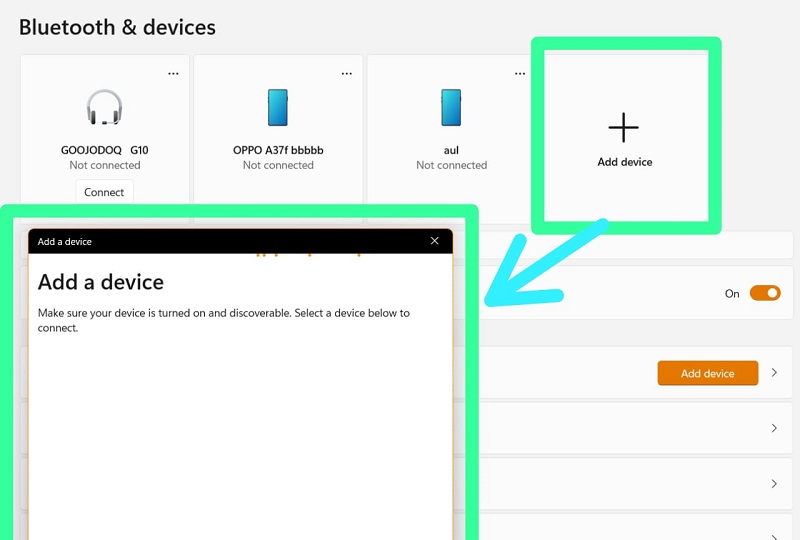
Koneksi Audio Tanpa Ribet, Panduan Langkah Demi Langkah Menghubungkan Speaker Bluetooth ke Laptop--foto: Tangkapan Layar@aulia
Menggunakan Aplikasi Media dengan Speaker Bluetooth
Setelah speaker Bluetooth terhubung, kamu mungkin perlu memilihnya sebagai perangkat output di aplikasi media tertentu.
Spotify
Buka Aplikasi Spotify, di bagian bawah aplikasi, klik ikon perangkat (yang menyerupai monitor dan speaker).
Pilih speaker Bluetooth dari daftar perangkat yang tersedia.
YouTube
Cek Berita dan Artikel yang lain di Google News
Sumber:














